Diagnostické balíčky umožňují uživatelům shromažďovat všechny konfigurační soubory a soubory protokolu z určité brány Brána VMware SD-WAN Gateway v jednom sloučeném souboru ZIP. Data dostupná v diagnostických balíčcích lze použít pro účely řešení potíží s branami Brány SD-WAN Gateway.
Vyžádání diagnostického balíčku
Vytvoření nového diagnostického balíčku:
- V novém uživatelském rozhraní klikněte na kartu Správa brány (Gateway Management) a vyberte možnost Diagnostické balíčky (Diagnostic Bundles v levém navigačním podokně.
Otevře se stránka Diagnostické balíčky (Diagnostic Bundles) s existujícími diagnostickými balíčky.
- Chcete-li vygenerovat nový diagnostický balíček, klikněte na možnost Vyžádat diagnostický balíček (Request Diagnostic Bundle).
- V dialogovém okně Vyžádat diagnostický balíček (Request Diagnostic Bundle) nakonfigurujte následující údaje a klikněte na možnost Odeslat (Submit).
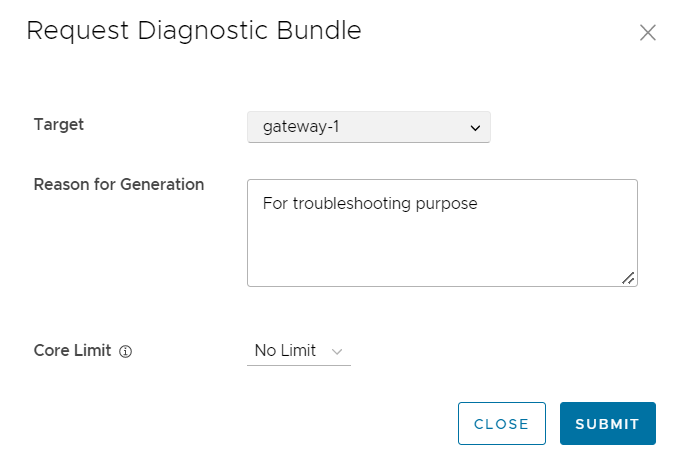
Tabulka 1. Pole Popis Cíl (Target) V rozevíracím seznamu vyberte cílovou bránu. Data budou shromažďována z vybrané brány. Důvod generování (Reason for Generation) Volitelně můžete zadat důvod generování balíčku. Základní limit (Core Limit) V rozevíracím seznamu vyberte hodnotu Základní limit (Core Limit), která slouží ke zmenšení velikosti nahraného balíčku v případě problémů s připojením k internetu.
Na stránce Diagnostické svazky (Diagnostic Bundles) se zobrazují podrobnosti o generovaném balíčku spolu se stavem.
Chcete-li hledat konkrétní diagnostický balíček, zadejte do pole Vyhledat (Search) příslušný hledaný text. Chcete-li zobrazit rozšířené vyhledávání, klikněte na ikonu filtru vedle pole Vyhledat (Search) a filtrujte výsledky podle konkrétních kritérií.
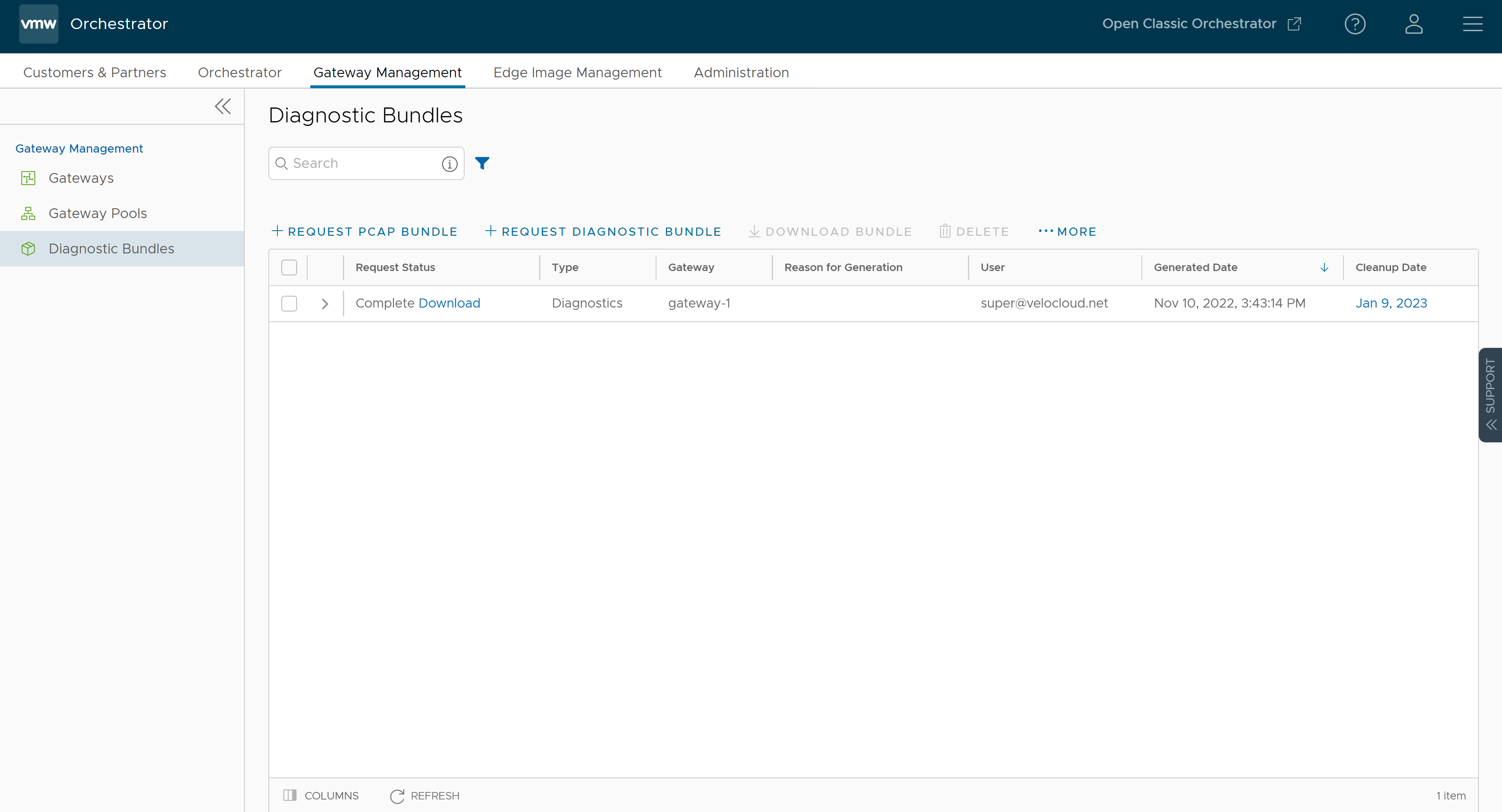
Stažení diagnostického balíčku
Můžete stáhnout vygenerované diagnostické svazky pro řešení potíží se zařízením Edge.
Chcete-li stáhnout vygenerovaný balíček, klikněte na odkaz vedle možnosti Dokončit (Complete) ve sloupci Stav požadavku (Request Status) nebo balíček vyberte a klikněte na možnost Stáhnout balíček (Download Bundle). Balíček se stáhne jako soubor ZIP.
Stažený balíček můžete předat pracovníkovi podpory VMware pro účely ladění.
Odstranění diagnostického balíčku
Dokončené balíčky se automaticky smažou k datu zobrazenému ve sloupci Datum vymazání (Cleanup Date). Můžete kliknout na odkaz na Datum vymazání (Cleanup Date) nebo vybrat balíček a kliknout na možnost Více (More) > Aktualizace data vymazání (Update Cleanup Date) a datum upravit.
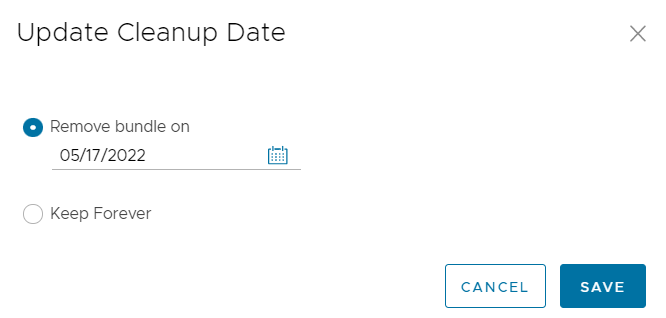
V dialogovém okně Aktualizace data vymazání (Update Cleanup Date) vyberte datum, kdy bude vybraný balíček odstraněn.
Chcete-li balíček zachovat, zaškrtněte pole Zachovat trvale (Keep Forever), aby nedošlo k automatickému smazání balíčku.
Chcete-li balíček odstranit ručně, vyberte jej a klikněte na možnost Odstranit (Delete).